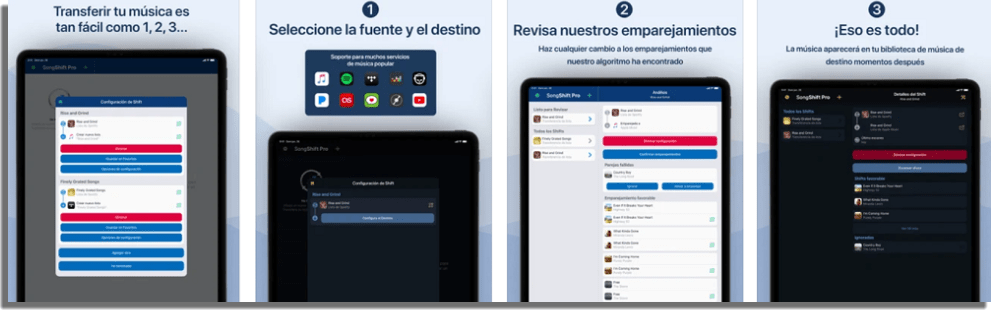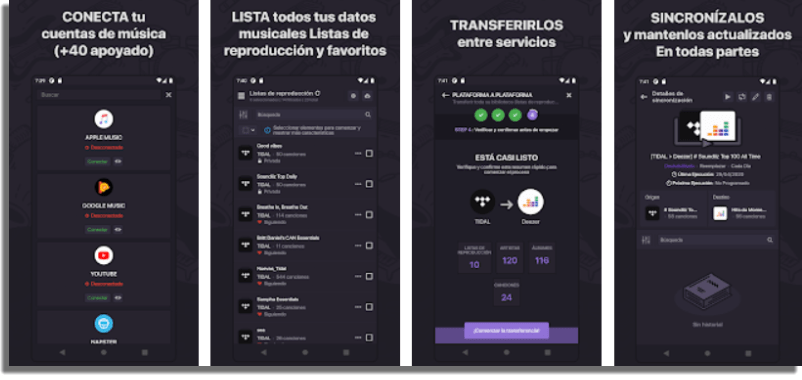Después de todo, no has invertido tu tiempo en investigar, guardar, crear y ajustar tus listas de reproducción favoritas para perderlas así como así, ¿verdad? Aunque las plataformas de streaming todavía no ofrecen este servicio dentro de su configuración, ya es posible transferir tus archivos a través de servicios de terceros. De esta manera es mucho más fácil elegir la plataforma que prefieras utilizar y no quedarte con ninguna de ellas solo por comodidad. Tal vez quieras cambiar de servicio por una cuestión de ideales después de las polémicas protagonizadas por el cantante Neil Young y el cómico y podcaster Joe Rogan, citado por difundir noticias falsas sobre vacunas y comentarios racistas y prejuiciosos en Spotify. Sin embargo, una cosa es segura, independientemente de tus razones, ahora puedes elegir entre las tres opciones de herramientas que detallaremos a continuación y cambiar entre las plataformas sin perder tus canciones y listas de reproducción ya guardadas. Solo tendrás que tener cuidado y tomar algunas precauciones y medidas de protección para preservar tu privacidad y seguridad, pero de eso hablaremos más adelante. Entonces, ¿vamos a las sugerencias de herramientas?
¿Cómo transferir a otros servicios de streaming las listas de reproducción de Spotify?
Hay algunas opciones de servicios para smartphones, e incluso páginas web disponibles para los que no quieran instalar aplicaciones en su iPhone o Android. Hoy vamos a hablar de tres de estas opciones para que puedas elegir la que más te guste.
1. TuneMyMusic
La primera herramienta de nuestra lista es TuneMyMusic, una plataforma que tiene una amplia gama de opciones para transferir tus canciones y funciona tanto en PC como en Android. Para empezar a usarlo, es muy sencillo:
Abre TuneMyMusic en tu PC; Haz clic en “Comencemos” y elige tu plataforma musical de origen. Mira en la imagen de abajo lo extensa que es la lista;
Inicia sesión y otorga los permisos al sitio; Selecciona la lista de reproducción que quieres copiar. Puedes seleccionar la lista de reproducción de dos maneras: La primera es elegir “Cargar tu cuenta de Spotify”, que te dará acceso a todas tus listas de reproducción; Y, la segunda opción, para copiar listas muy específicas, es pegar la URL de una lista de reproducción. Haz clic en “Siguiente: Seleccionar Destino” entre las opciones disponibles; Inicia sesión en el servicio de streaming de destino y da permiso al sitio; Pulsa en “Empezar a Mover Mi Música”.
¡Listo! La lista de reproducción se añadirá automáticamente a tu cuenta en el servicio de destino. Debes saber que la herramienta te permite transferir hasta 500 canciones de forma gratuita. Si necesitas más, tendrás que suscribirte a TuneMyMusic. Hay planes mensuales y anuales disponibles a partir de 2 dólares.
2. SongShift
Si eres usuario de Apple Music y tienes un iOS, SongShift puede ser tu elección para transferir tus listas de reproducción de Spotify. Exclusiva para iOS, esta aplicación reconoce varias plataformas de streaming, entre ellas Spotify, Apple Music, Tidal, Deezer. Sin embargo, solo permite conectar dos plataformas simultáneamente, pero puedes desconectar y seleccionar otras plataformas en cualquier momento.
Abre SongShift y toca en “Comenzar”; En la sección “Servicios de Música”, selecciona la aplicación de origen de la lista de reproducción. En este punto tendrás que iniciar sesión dando acceso a SongShift. Si una de las aplicaciones es Apple Music, tienes que activar la función Biblioteca Musical de iCloud; Repite el proceso con la otra aplicación de destino; Para empezar a transferir los archivos, ve a la pestaña “My Shifts” y toca en “+” en la esquina superior derecha; Selecciona “Configurar Fuente” y elige la aplicación que tiene la lista de reproducción deseada y confirma; Con la lista de reproducción seleccionada, pulsa en “Confirmar”; Pulsa sobre “Finalizar”.
SongShift te permite transferir hasta 100 canciones de forma gratuita, pero puedes optar por planes mensuales, anuales o de tarifa plana. Descarga e instala Song Shift desde la App Store.
3. Soundiiz
Soundiiz es un sitio similar a TuneMyMusic con una lista de casi 50 plataformas streaming de música a los que puedes acceder. Además, la interfaz del sitio es súper sencilla, de fácil acceso y funciona para Android.
Para empezar, ve al sitio web y crea tu cuenta en Soundiiz; Haz clic en el botón “Comenzar Ahora” y, en la página de inicio de sesión, elige a través de qué cuenta te vas a conectar (Google, Facebook, Twitter, Apple o Spotify) o crea una cuenta individual en “Registrarse”; Ahora que has iniciado sesión, conecta tu cuenta de Spotify a Soundiiz, localizando en la barra lateral de la izquierda el icono de Spotify; Haz clic y conecta tu cuenta de Spotify. Con la cuenta conectada, verás que el punto rojo junto al icono de Spotify cambiará de color a verde. Vuelve a hacer clic en Spotify y verás todas las listas de reproducción que hayas creado en Spotify; Ahora es el momento de repetir este proceso con la aplicación de streaming de destino. Con las dos plataformas conectadas a Soundiiz es el momento de transferir las listas de reproducción a Spotify. En el menú de la izquierda, haga clic en “Transferir”; Selecciona “Lista de Reproducción” y luego la plataforma de origen; En el siguiente menú tendrás que seleccionar la lista de reproducción que quieres transferir. Para ello, haz clic en la casilla de selección situada junto a la lista de reproducción deseada y, a continuación, haz clic en “Confirmar y Continuar”; En este momento hay una opción para hacer algunos ajustes en la lista que se guardará, cambia lo que quieras, o no cambies nada y haz clic en “Guardar Configuración”; Ahora solo tienes que comprobar si tus canciones están ahí y hacer clic en “Confirmar”; Para terminar, elige la aplicación de destino y sigue el progreso en la barra de progreso.
Algunas consideraciones importantes sobre Soundiiz. Los planes Premium y Creator ofrecen otras funciones que pueden pagarse mediante planes mensuales o anuales. Y así cerramos nuestra lista con las tres opciones de herramientas para transferir tus listas de reproducción de Spotify. Pero, no sin antes advertirte de dos cosas súper importantes:
Consideraciones finales y súper importantes
Se pueden destacar algunas cuestiones para que tengas una experiencia exitosa al transferir tus listas de reproducción de Spotify. La primera es llamar tu atención para que revises tus canciones y listas de reproducción antes de cerrar tu cuenta en la aplicación de origen -en caso de que decidas cerrar una cuenta-, después de todo las diferentes plataformas pueden tener catálogos idénticos, pero no necesariamente tienen todas las canciones. Algunas de las aplicaciones te informarán si hay canciones no disponibles, pero también pueden haber coincidido con una canción equivocada, por ejemplo. Así que echa un ojo cuando termines tus descargas para asegurarte de que todo ha funcionado correctamente y no te has perdido esa canción favorita. El segundo consejo, no menos importante, se refiere a la seguridad de tus datos. Para ayudarte a mantener tu seguridad, es mejor utilizar un gestor de contraseñas o incluso entrar en aplicaciones y sitios web vinculando tu cuenta de correo electrónico. De este modo, no estarás exponiendo tus contraseñas, especialmente si utilizas la misma contraseña para varias cuentas y servicios diferentes. Una vez que hayas terminado las transferencias y comprobado que todo ha ido bien, puedes optar por desvincular los servicios de terceros de tus cuentas de streaming de música. Y ya que hablamos de Spotify, te explicamos cómo hacerlo en Spotify:
Ve a la página de tu cuenta de Spotify > Haz clic en la pestaña Aplicaciones > Selecciona “Eliminar Acceso” junto al servicio que quieres desvincular de Spotify.
¿Ya sabías cómo transferir a otros servicios de streaming las listas de reproducción de Spotify?
Déjanos saber si te gusta esta lista y si has utilizado alguna de las aplicaciones. Y si te gusta la música, no dejes de consultar estos artículos:
11 sitios web para descargar música gratis 20 aplicaciones para descargar música gratis en dispositivos iOS